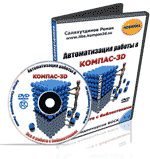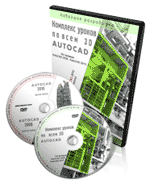|
|
|
|
|
Осваиваем систему КОМПАС 3D с нуля!
Создание 3D моделей, сборок и документации.
СТАНТЕ ПРОФЕССИОНАЛОМ!
Как легко, просто и быстро научиться чертить в трехмерном AutoCAD?
КЛИКНИТЕ И УЗНАЙТЕ.
Новинка! Бесплатный видеокурс по созданию 3D моделей в программе SolidWorks
Уроки по программе AutoCAD.
1 2 3 4 5 6 7 8 9 10 11 12 13 14 15
Урок №12 Построение дуги в AutoCAD, окончание.
В данном уроке рассмотрим последние три способа построения дуги в программе AutoCAD
Дуга по центральной точке, начальной точке и внутреннему углу.
Для построения на вкладке "Главная" в панели "Рисование" открываем раскрывающийся список "Дуга", из списка выбираем команду "Центр, начало, угол".
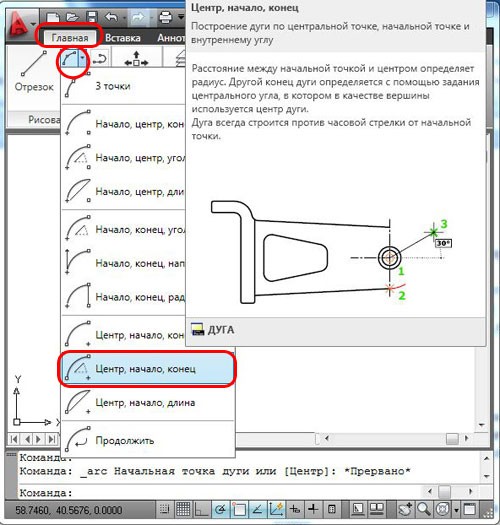
Сначала задаем точки центра и начала дуги, как обычно, значение координат можно задавать в командной строке или указывать при помощи курсора.
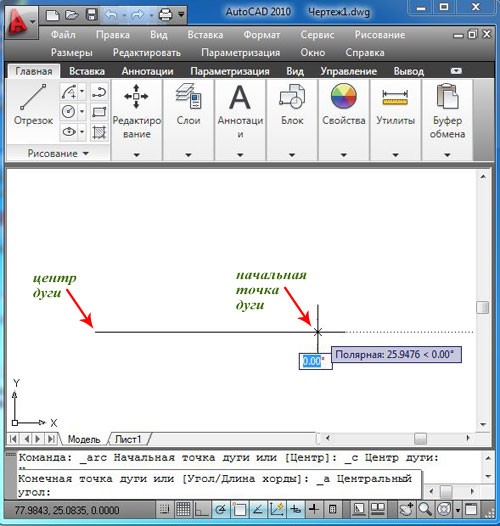
Система попросит ввести значение угла, введем, к примеру, 120° нажимаем клавишу Enter, конечная точка при этом определится автоматически.
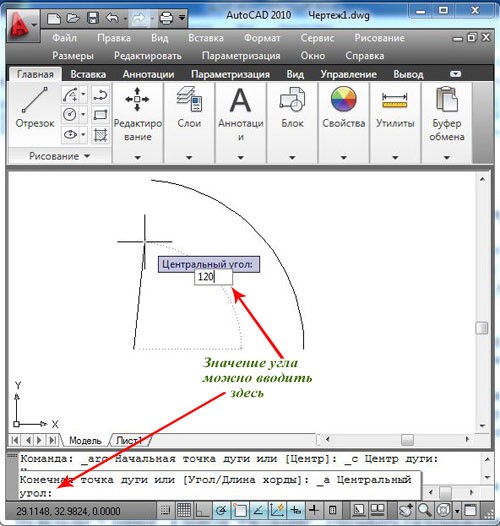
Дуга всегда строится против часовой стрелки. Если нужно построить дугу с направлением по часовой стрелке, вводим отрицательное значение угла (-120°).
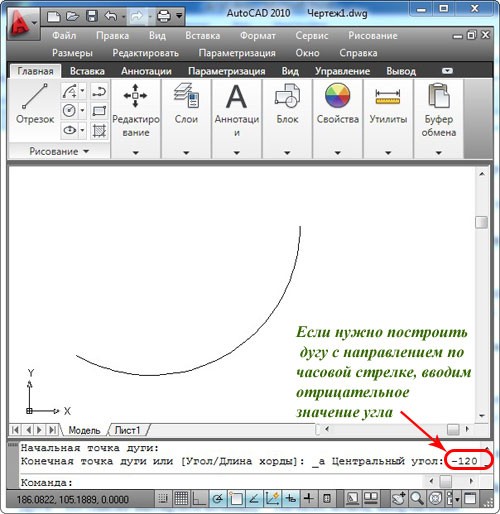
Построение дуги по центральной точке, начальной точке и длине хорды.
На вкладке "Главная", в панели "Рисование", открываем раскрывающийся список "Дуга". Из списка выбираем команду "Центр, начало, длина".
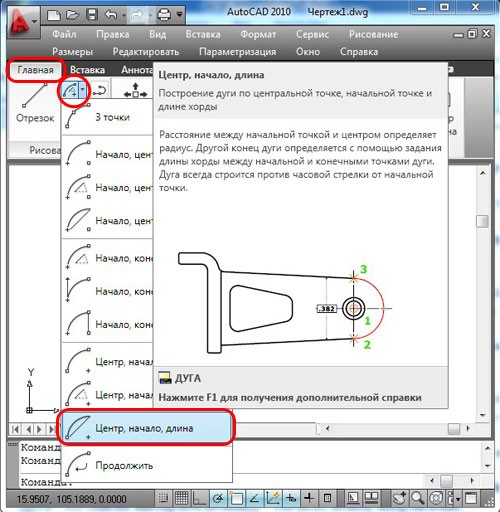
При помощи курсора задаем точки центра и начала дуги. Система попросит указать длину хорды.
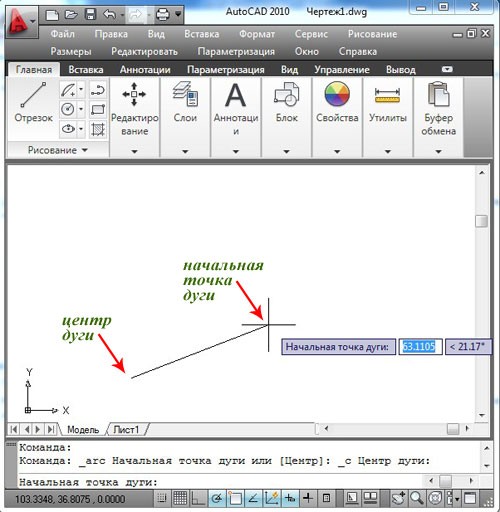
Укажем, к примеру, длину 150 мм, нажимаем клавишу Enter.
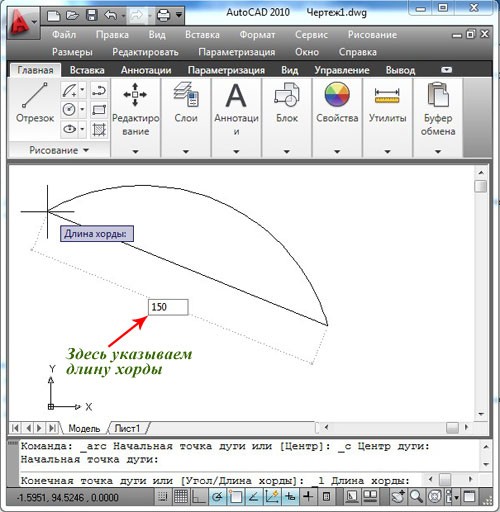
Следует помнить, что может быть построена меньшая или большая дуга. При положительном значении длины хорды, строится меньшая дуга против часовой стрелки, при отрицательном значении, строится большая дуга опять же против часовой стрелки.
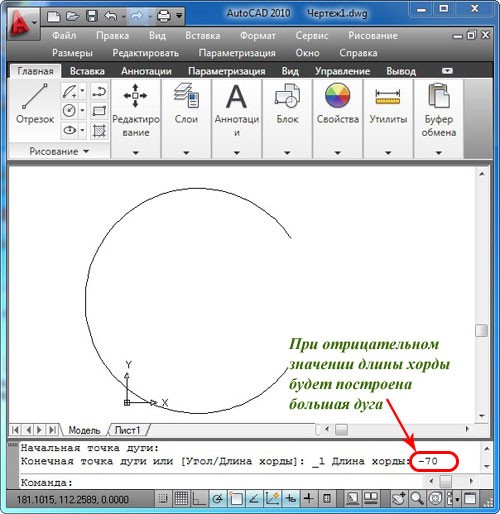
Дуга касательная к последнему нарисованному отрезку, дуге или полилинии.
На вкладке "Главная", в панели "Рисование", открываем раскрывающийся список "Дуга". Из списка выбираем команду "Продолжить".
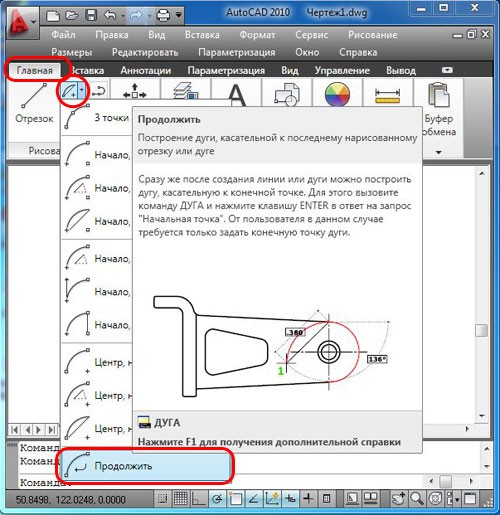
Сразу после создания отрезка или дуги можно построить дугу касательную к его конечной точке. Давайте построим произвольный отрезок и вызовем команду "Продолжить". Система попросит указать конечную точку, сделаем это при помощи курсора.
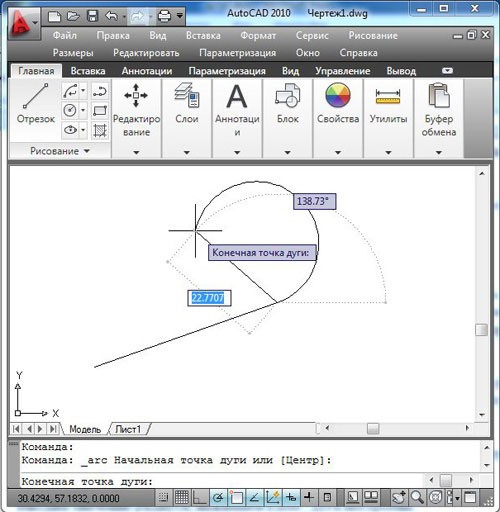
Дуга построена.
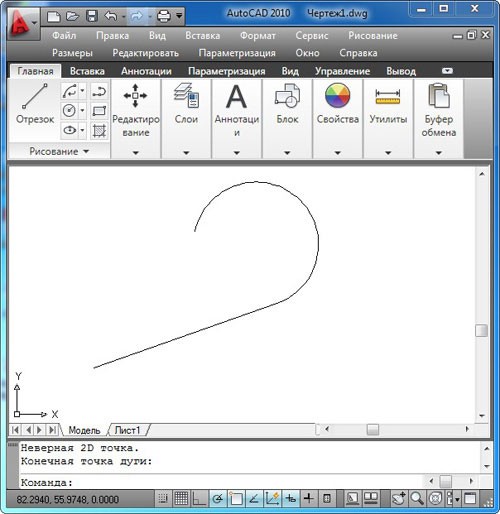
Этим способом удобно строить дугу между двумя конечными точками отрезков, как показано на рисунке ниже.
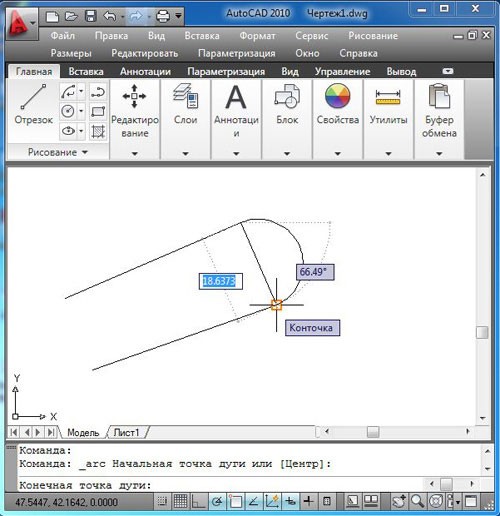
Это были последние три способа построения дуги в autocad, в следующем уроке разберем построение полилиний.
Если у Вас есть вопросы можно задать их ЗДЕСЬ.
1 2 3 4 5 6 7 8 9 10 11 12 13 14 15
Список последних уроков по программе AutoCAD.
- Урок №3.Построение отрезков в AutoCAD.
- Урок №4 Построение прямых и лучей в AutoCAD.
- Урок №5 Построение многоугольников в AutoCAD.
- Урок №6 Построение прямоугольников в AutoCAD.
- Урок №7 Построение окружности в AutoCAD.
- Урок №8 Построение эллипса в AutoCAD.
- Урок №9 Рабочее пространство. Классический AutoCAD.
- Урок №10 Построение дуги в AutoCAD.
- Урок №11 Построение дуги в AutoCAD, продолжение.
- Урок №12 Построение дуги в AutoCAD, окончание.
 Автор: Дмитрий Родин |
"AutoCAD ЭКСПЕРТ" Видео самоучитель По AutoCAD
|